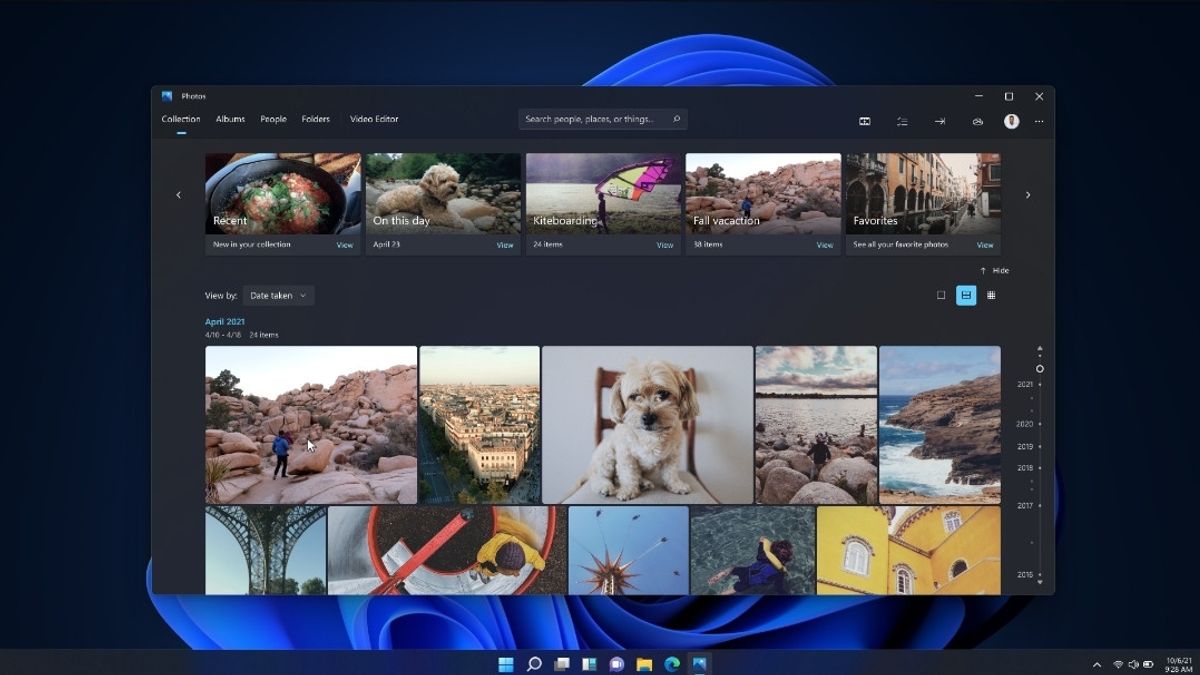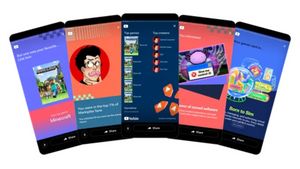JAKARTA – Les fichiers qui ne veulent pas s’ouvrir sur les appareils Windows sont un problème courant. Habituellement, les fichiers tels que les documents ou les JPG ne peuvent pas être ouverts en raison d’endommagés ou de problèmes sur l’appareil.
De nombreux facteurs font que le fichier JPG ne veut pas s’ouvrir. Si cela se produit sur votre appareil, il y a quelques améliorations que vous pouvez apporter. Voici quelques actions d’amélioration qui peuvent être faites, comme l’a rapporté Makeuseof.
Assurez-vous que les compléments sont correctes.
Si auparavant, le fichier avec une extension JPG pouvait être ouvert sans problèmes, vous avez peut-être changé le format d’extension accidentellement. Cela se produit souvent lorsque les utilisateurs veulent changer le nom du fichier, mais aléatoirement changer le format d’extension.
Assurez-vous que le fichier dans lequel vous voulez ouvrir utilise l’extension «.🇦 » à la fin de son nom. Vous ne pouvez pas spécifier un espace entre le nom du fichier et la légende '🇦'. Si vous donnez un espace ou n’a pas de point, le fichier ne sera pas ouvert.
Vérifiez si votre fichier est défectueux
La prochaine façon, vous devez faire, c’est vérifier si le fichier est défectueux. Pour le savoir, vous avez besoin d’un autre appareil pour ouvrir un fichier, ouvrir un fichier à partir d’une application spécifique ou accéder à un fichier à partir d’un site Web.
Vous pouvez télécharger le fichier dans Google Play, puis ouvrir le fichier s’il est téléchargé. Une autre action que vous pouvez faire est de transférer le fichier vers un autre appareil tels que un téléphone portable, puis de vérifier si le fichier peut être ouvert.
Mise à jour de l’application photo
Votre fichier JPG ne voudra peut-être pas s’ouvrir parce que l’application Microsoft Photos utilisée est problématique. Pour résoudre ce problème, vous devriez vérifier si Microsoft a lancé la dernière version de son application photo.
Le moyen est simple, vous avez juste besoin de cliquer sur le menu Départ, puis sélectionner les applications installées. Après cela, entrez le nom de l’application dans la barre de recherche, cliquez sur le menu troisième point à côté d’elle, sélectionnez Options avancées, puis cliquez sur le bouton Corrigir.
The English, Chinese, Japanese, Arabic, and French versions are automatically generated by the AI. So there may still be inaccuracies in translating, please always see Indonesian as our main language. (system supported by DigitalSiber.id)